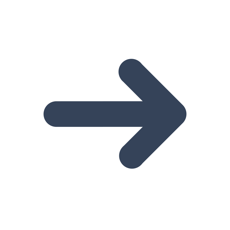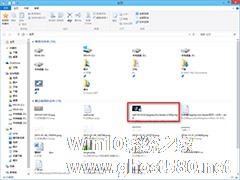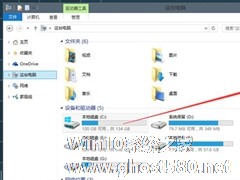-
Win10主页的收藏夹如何添加常用文件夹
- 时间:2024-04-25 13:26:19
大家好,今天Win10系统之家小编给大家分享「Win10主页的收藏夹如何添加常用文件夹」的知识,如果能碰巧解决你现在面临的问题,记得收藏本站或分享给你的好友们哟~,现在开始吧!
Win10有个主页功能,这是Win7没有的。主页里主要显示最近使用文件、常用文件夹和收藏夹,但是很多用户为了保护个人隐私而不惜大举删除最近使用文件和常用文件夹,这就浪费了主页的功能。如果把常用文件夹添加到主页的收藏夹,就能提高主页的实用性。如何操作呢?
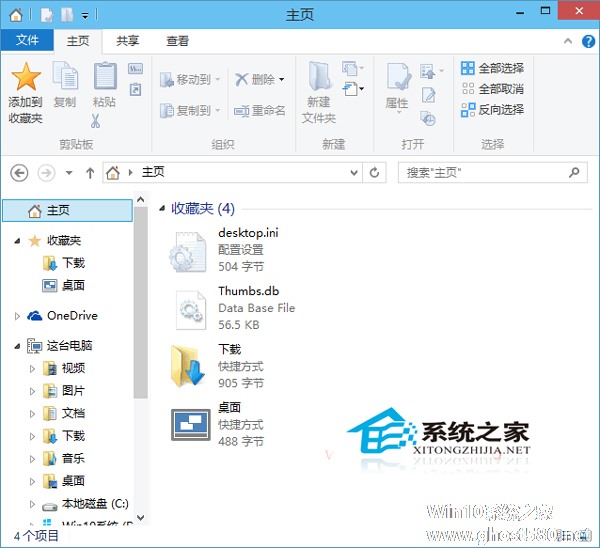
那么如果能够把常用的文件夹添加到这个收藏夹里就可以提高主页的实用性和便利性了。下面Microsoft酋长就来分享一下把常用文件夹添加到Win10收藏夹的方法:
注意,此常用文件夹非彼Frequent folders(常用文件夹),Frequent folders是系统根据使用频繁自动显示的最常使用的文件夹,而本文说的常用文件夹则可以是任意文件夹。
在“文件资源管理器”左侧的导航列表中选中或打开你想添加到收藏夹中的文件夹,或者选中该文件夹下的某个文件也可以。然后点击菜单栏“主页”选项卡最左端的“添加到收藏夹”按钮,或者在“收藏夹”上点击右键,选择“将当前位置添加到收藏夹”。如图:
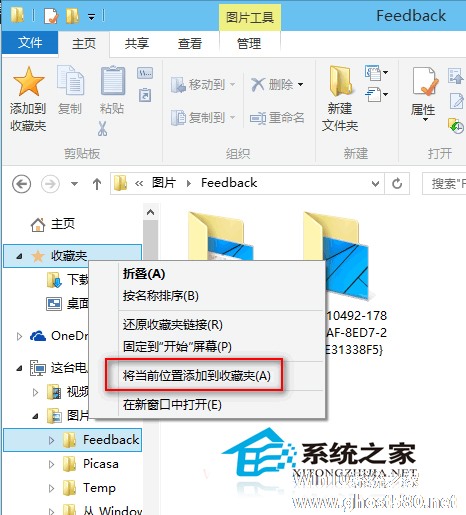
然后你就会发现,刚才选中的文件夹或选中的文件所在的文件夹已经被添加到收藏夹里了。如图:
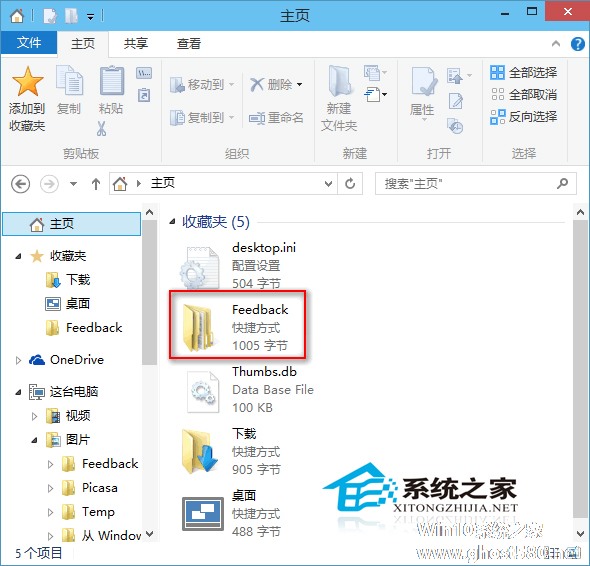
点击Win10任务栏的文件资源管理器,打开的就是主页,而不是库或者这台电脑。在Win7中没有文件资源管理器这个功能。这些说明了Win10系统很重视文件的管理。这点很替用户着想。
以上就是关于「Win10主页的收藏夹如何添加常用文件夹」的全部内容,本文讲解到这里啦,希望对大家有所帮助。如果你还想了解更多这方面的信息,记得收藏关注本站~
Win10系统之家文♂章!
相关文章
-

Win10有个主页功能,这是Win7没有的。主页里主要显示最近使用文件、常用文件夹和收藏夹,但是很多用户为了保护个人隐私而不惜大举删除最近使用文件和常用文件夹,这就浪费了主页的功能。如果把常用文件夹添加到主页的收藏夹,就能提高主页的实用性。如何操作呢?
那么如果能够把常用的文件夹添加到这个收藏夹里就可以提高主页的实用性和便利性了。下面Microsoft酋长就来分享一下把常... -

Win10如何删除“收藏夹”“常用文件夹”和“最近使用的文件”?
Win10如何删除“收藏夹”“常用文件夹”和“最近使用的文件”?一些用户为了保护隐私,想要将Windows10文件资源管理器的主页清空,那么对于“收藏夹”、“常用文件夹”以及“最近使用的文件”要如何彻底删除呢?这里我们要用到注册表大法,具体的操作步骤请看下文介绍。
步骤如下:
注:建议修改之前先备份一个注册表,导出要修改的分支。
1、按下Win+R... -
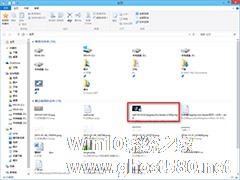
Win10系统对文件管理十分重视,有个文件资源管理,主页也是Win10的功能。主页中的“常用文件夹”和“最近使用的文件”,可以让我们了解和快速打开曾经使用的文件,但是泄露了用户隐私。
清除Win10主页的“常用文件夹”和“最近使用的文件”(Win10如何清除主页界面最近使用的文件),可以保护个人隐私,但该篇文章的方法一却是去除“常用文件夹”和“最近使用的文件”两个项目,这... -
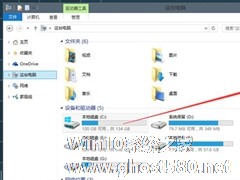
Win10系统技术预览版一推出,尝鲜者便纷纷领教它的各种新功能。其中广受争议的就是资源管理器打开后的主页文件夹了。很多用户更希望资源管理器打开后进入这台电脑,那这该怎么做呢?
操作方法
在主页中,曾经在任务栏资源管理器中固定的项目均出现在了主页中,发觉了这个逻辑后,笔者尝试右键点击任务栏文件夹图标,然后清空全部“已固定”中的内容。然后打开“这台电脑”,将当中所...